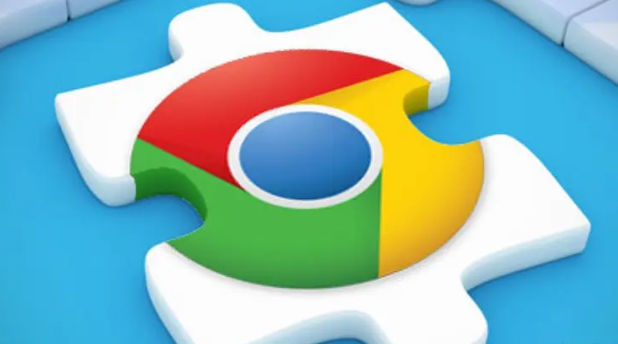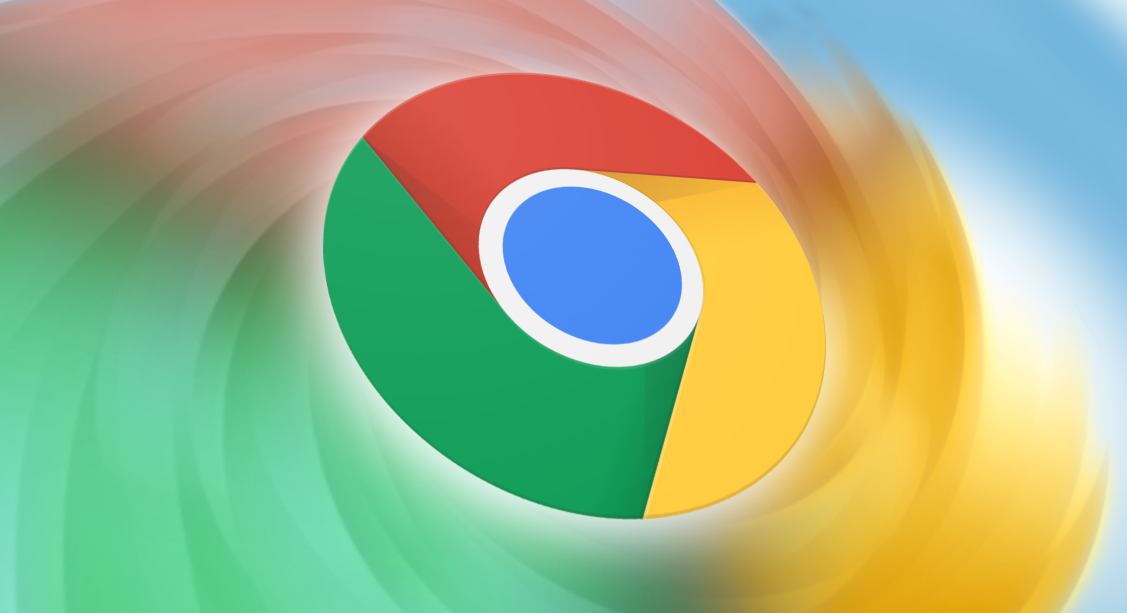Google浏览器自动恢复下载任务技巧

1. 利用浏览器自带的下载管理功能:当下载任务因某些原因中断后,重新打开Google浏览器,点击右上角的三个点图标,选择“下载内容”。在下载内容页面中,找到之前中断的下载任务,它会显示为暂停或失败状态。点击对应的下载任务,然后点击“继续”按钮,浏览器会尝试自动恢复下载。如果网络连接正常且文件源有效,下载任务通常会从中断处继续下载。
2. 检查网络连接稳定性:确保你的设备网络连接正常且稳定。如果网络不稳定,可能会导致下载任务再次中断。可以尝试重启路由器或切换到其他网络环境,如从Wi-Fi切换到移动数据(反之亦然),然后再次尝试恢复下载。在恢复下载过程中,避免进行大量占用网络带宽的操作,如观看高清视频、进行大型文件上传等,以保证下载任务能够顺利恢复并完成。
3. 清理浏览器缓存和Cookie(有时必要):在有些情况下,浏览器缓存和Cookie中的错误数据可能会影响下载任务的恢复。点击浏览器右上角的三个点图标,选择“设置”,然后点击“隐私与安全”,再点击“清除浏览数据”。选择清除缓存和Cookie的时间范围(可以选择全部时间),然后点击“清除数据”按钮。清理完成后,重新打开下载内容页面,尝试恢复下载任务。
4. 使用下载管理工具(如果已安装):如果你安装了第三方下载管理工具(如Internet Download Manager等),并且之前的下载任务是通过该工具进行的,那么可以通过打开该工具,在工具的下载任务列表中找到中断的下载任务,然后点击“开始”或“恢复”按钮来尝试恢复下载。这些下载管理工具通常具有更强大的下载恢复功能,能够更好地处理各种下载中断情况。
5. 重新添加下载任务(特殊情况):如果上述方法都无法恢复下载任务,可能需要重新添加下载任务。找到之前下载文件的下载地址(可以通过浏览器历史记录、收藏夹或其他方式获取),然后在Google浏览器中重新创建下载任务。在重新下载时,浏览器可能会提示是否覆盖已存在的部分文件(如果有),根据需要选择相应的选项即可。但这种方法可能需要重新下载部分已经下载过的内容,所以尽量在其他方法无效的情况下使用。